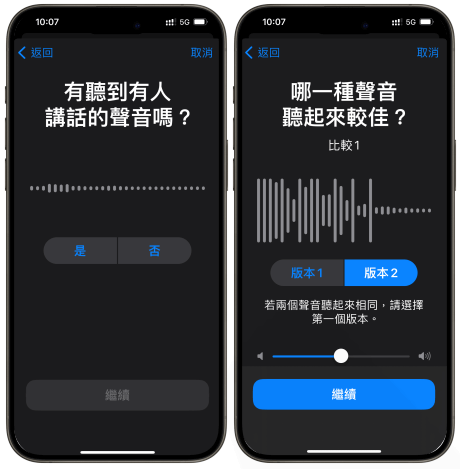(任何自行操作皆有風險,若有問題建議尋求大師修獨立維修中心或相關專業人士操作,本文提供方法檢測,風險損壞由操作人自行承擔)
您的iPhone 8 Plus在開關銀幕顯示後,再也無法打開,就好像它卡在黑屏死機上一樣。發生這種情況有三個可能的原因 :
- 第一種可能性是您的iPhone電池可能已經完全耗盡,因此需要充電。
- 其次是影響iPhone電源系統的更複雜的系統錯誤,導致其崩潰並卡在黑屏上。
- 第三個也是最糟糕的可能原因是硬體損壞。您的電池損壞,因此您的設備無法充電,或者您的iPhone本身因意外進水或掉入水中而遭受了某種物理或液體破壞。
如果您的iPhone 8 Plus在掉落或弄濕后開始卡在黑屏上,那麼它很可能是硬體損壞。這表示您的iPhone需要送修。但是如果它只是突然發生,而沒有掉落或進水的情況,那麼問題可能是重大的軟體問題。如果它是由有故障的軟體觸發的,您可以嘗試使用以下解決方法進行修復。
第一個解決方案:強制重啟
強制重啟意味著使用硬體執行軟重置。這是在處理行動裝置中卡住的問題時推薦的解決方案。不用拆除電池就可以進行關機重啟,iPhone 8 Plus重啟方法:
1. 按下後鬆開“調高音量按鈕”。
2. 按下後鬆開“調低音量按鈕”。
3. 按住“側邊按鈕”。
4. 當 Apple 標誌出現時,鬆開按鈕。
強制重啟不會影響存儲在手機內部存儲上的任何數據,因此您不必擔心數據丟失。
第二種解決方案:在充電時強制iPhone重新啟動
要確保您的 iPhone 不是沒電,因此不會打開,請將其插入牆上插座,然後充電幾分鐘。如果您的 iPhone 正在充電,或者您在插入充電器時看到充電指示燈,請嘗試在手機充電時強制重啟。這將有助於排除可能導致手機突然斷電的任何錯誤。只需參考第一個步驟,強制讓iPhone 8 Plus重新啟動,但這次是在手機要連接到充電器時執行此操作的,請務必使用原廠充電器為設備充電,可能的話也請從牆上插座充電,以確保斷電的可能。
第三種解決方案:在電腦上使用iTunes。
如果前兩種解決方法無法解決問題,並且您的iPhone仍然卡在黑屏上,請嘗試將其連接到電腦並使用iTunes訪問您的電話系統。為此,您可以選擇在iTunes中執行標準恢復,恢復模式恢復或DFU模式恢復。首先您需要確保安裝了最新版本的操作系統和iTunes軟體在電腦、Mac或Windows PC。準備就緒后,使用隨附的USB電纜將iPhone連接到電腦,然後按照以下步驟在iTunes中執行標準的iOS恢復或iOS重置:
- 連接iPhone後,在電腦上打開iTunes。
- 等到 iTunes 識別出您的 iPhone。
- 如果可在 iTunes 中識別出數據,請將資料備份到電腦上的 iTunes 或 iCloud。
- 按兩下將iPhone恢復為出廠預設設置或以前的iOS備份文件的選項。
- 按照螢幕上的其餘說明完成iOS備份和還原過程。
如果這不起作用,請嘗試在iTunes中執行恢復模式恢復,如以下過程所示。
iPhone 8 Plus上的恢復模式恢復
將iPhone連接到電腦後,按照以下步驟強制重新啟動電腦:
按下後鬆開“調高音量按鈕”。
按下後鬆開“調低音量按鈕”。
按住側面/電源按鈕,當您看到連接到iTunes螢幕時。當您看到Apple標誌時,請不要釋放按鈕,因為您需要進入恢復模式。
在下一個螢幕上,您應該看到“還原”或“更新”選項。
選擇「首先更新」以更新 iOS。否則,接著請選擇“還原”選項。
等待 iTunes 嘗試在不抹掉您的數據的情況下重新安裝 iOS。然後,iTunes 會為您的設備下載該軟體。如果下載時間超過15分鐘,則您的iPhone將退出「連接到iTunes」螢幕。如果發生這種情況,請允許下載完成,然後返回前面的步驟以再次進入恢復模式。
iPhone 8 Plus 上的 DFU 模式恢復
(DFU時資料會全部遺失,還原到出廠狀況,以及要記著Apple ID帳號密碼,因為DFU後會進入出廠設定,如果有設定Apple ID,忘記了帳號密碼,這只能請Apple解韌體鎖,要提供當時購買證明,此操作有高風險,建議由專業人士處理,本文不付任何風險責任)
您未能讓您的iPhone 8 Plus恢復開機的最後手段是DFU模式恢復。它被認為是您可以在iPhone上進行的最深層的系統還原類型。當您將設備置於DFU模式時,它能夠在不激活引導載入程式或作業系統的情況下與電腦上的iTunes進行通信。以下是在iPhone 8 Plus上啟動此模式的方法:
關閉電腦上所有正在運行的程式。
使用 Apple 提供的 USB 連接器或閃電線將 iPhone 連接到電腦。
連接手機后,按住側面/電源按鈕約3秒鐘。
繼續按側面/電源按鈕,然後按住音量調低按鈕約10秒鐘。如果出現Apple標誌,則表示您按住按鈕的時間太長,並且必須重新開始。
如果未看到標誌,請鬆開側面/電源按鈕,但按住“降低音量”按鈕再按住 5 秒鐘。
如果屏幕之後保持黑色,則表示您已成功進入DFU模式。此時,系統將提示您在電腦上會顯示一條警告消息,指出iTunes已檢測到您的iPhone。如果您看到該消息,請按照螢幕上的提示完成DFU模式恢復過程。
如果您看到「插入iTunes」畫面,則表示您尚未進入DFU模式,您需要重新開始。
請注意進入DFU模式需要計時,因此如果您在第一次嘗試時失敗,請不要猶豫,直接從一開始就重試,直到到達成功。
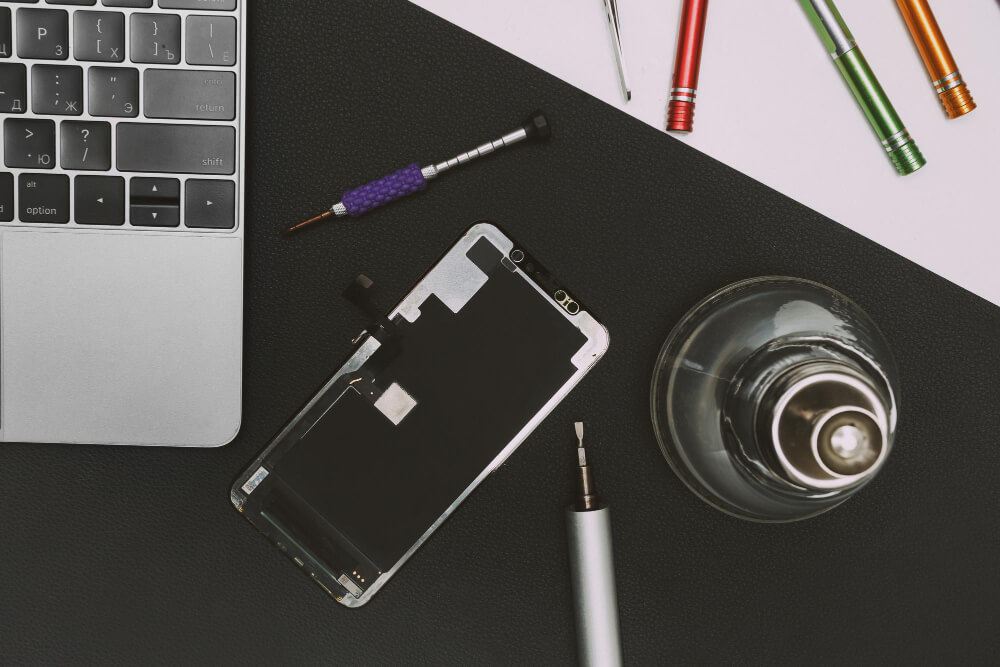
如果 iTunes 即使在連接後仍無法識別您的 iPhone 8 Plus,該怎麼辦?
如果 iTunes 無法識別或無法偵測到您的 iPhone,請檢查並確保您的連接安全。您可以嘗試卸下並重新插入USB線或Lightning連接器的兩端,或者在電腦上的不同USB埠之間切換。如果仍然失敗,那麼您的iPhone需要維修。
大師修手機維修
如果您的iPhone 8 Plus無法解決問題,或者您的iPhone仍然卡在黑屏上,則您的iPhone 8 Plus需要維修。您需要將設備帶到大師修手機維修中心,大師修會幫助你把手機修好檢測其他手機上的問題,提供你最好的解決方案。